Nebylo náhodou, že se počítač začal nazývat osobní; na něm může každý uživatel skrýt cokoli před jiným. Pokud používáte počítač někoho jiného, ale nechcete, aby o navštívených stránkách věděl někdo jiný než vy, použijte tento podrobný návod.
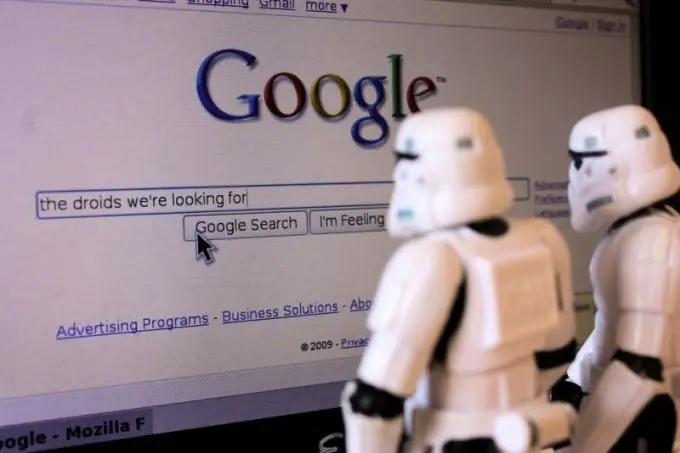
Je to nutné
- Internetové prohlížeče:
- - Internet Explorer;
- - Mozilla Firefox;
- - Opera;
- - Google Chrome.
Instrukce
Krok 1
S největší pravděpodobností jste viděli a pracovali s Internet Explorerem, pokud váš počítač používal systémy Windows. každý uživatel se uchýlil k jeho pomoci, aby zkopíroval distribuční sadu podobného internetového prohlížeče. Chcete-li odstranit historii vyhledávání, klikněte v horní nabídce na „Nástroje“a vyberte „Možnosti Internetu“.
Krok 2
V okně, které se otevře, přejděte na kartu Obecné. V části „Dočasné internetové soubory“klikněte na tlačítka „Odstranit soubory cookie“a „Odstranit soubory“. Doporučuje se také v bloku „Deník“nastavit „1“místo „20“. Kliknutím na tlačítko OK zavřete okno.
Krok 3
Mozilla Firefox. V hlavním okně programu klikněte na horní nabídku „Nástroje“a vyberte „Vymazat nedávnou historii“. V okně, které se otevře, vyberte období, pro které chcete odstranit historii vyhledávání, a klikněte na tlačítko „Vymazat nyní“.
Krok 4
Opera. V hlavním okně programu klikněte na horní nabídku „Nástroje“a vyberte sekci „Obecná nastavení“. V okně, které se otevře, přejděte na kartu „Upřesnit“a najděte sekci „Historie“. Naproti řádku „Pamatujte si navštívené adresy pro historii a automatické doplňování“najděte tlačítko „Vymazat“a klikněte na něj levým tlačítkem myši.
Krok 5
Google Chrome. Spusťte prohlížeč a v hlavním okně programu klikněte na tlačítko nastavení s obrázkem klíče. V nabídce vyberte řádek „Parametry“a v okně, které se otevře, přejděte na kartu „Upřesnit“a klikněte na tlačítko „Odstranit data ze zobrazených stránek“.
Krok 6
Chcete-li vymazat historii vyhledávání Google, musíte se přihlásit ke svému účtu kliknutím na příslušný odkaz v pravém horním rohu. Poté klikněte na obrázek ozubeného kola a v místní nabídce vyberte možnost „Historie vyhledávání na webu“. Kliknutím na tlačítko „Smazat historii vyhledávání na webu“zcela smažete celou historii. Pro částečné smazání budete muset zaškrtnout políčka před položkami seznamu a kliknout na tlačítko „Odstranit“.
Krok 7
Pokud nechcete, aby Google zaznamenával vaši historii vyhledávání, klikněte na tlačítko Pozastavit vedle řádku Povoleno nahrávání historie vyhledávání na webu.






